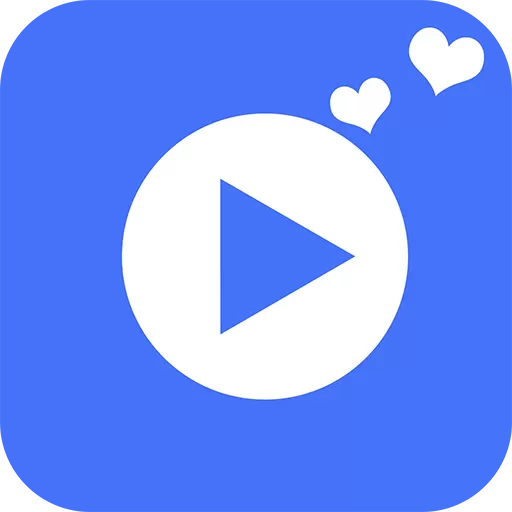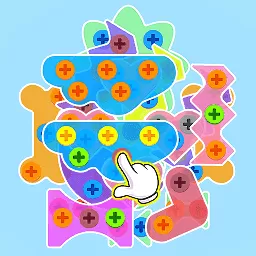word文档目录页码如何对齐
在撰写一篇较长的文档时,如何将目录页的页码对齐,是一个非常重要的问题。尤其在使用Word文档时,目录的美观与专业性直接影响到整篇文章的呈现效果。本文将详细介绍在Word文档中如何对齐目录页码,并提供一些实用的技巧和注意事项。
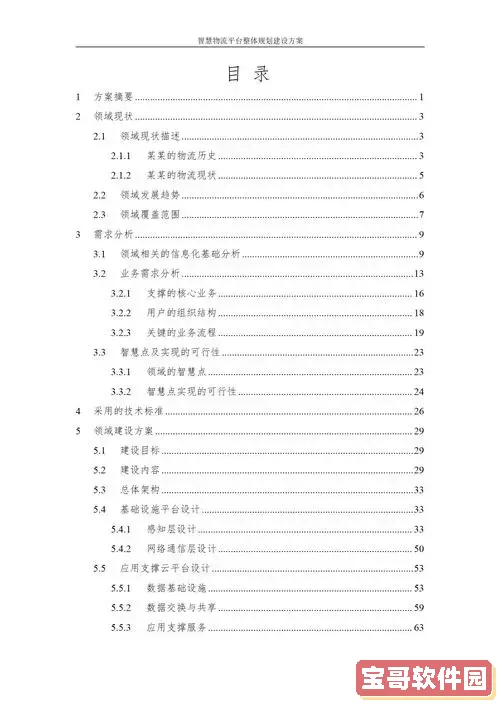
首先,以Word文档中的目录功能为基础。Word提供了自动生成目录的功能,这对于大多数用户来说是非常方便的。当你的文档完成后,可以通过“引用”选项卡中的“目录”按钮来生成目录。Word会根据你所设置的标题样式自动提取标题并生成目录。
然而,自动生成的目录在页码对齐方面,有时可能并不能完全满足你的需求。这时,我们需要手动调整。首先,确保在文档的标题部分使用了合适的样式,如“标题1”、“标题2”等等,这样Word才能正确识别并生成目录。
生成目录后,我们可以手动调整页码的对齐方式。选中目录中的内容,右键点击选择“段落”选项。在段落设置中,你会看到“对齐方式”选项。通常,选择“右对齐”可以帮助你实现页码与标题在同一行上排版的效果。但是,单纯的右对齐可能会导致页码与标题之间的距离不均匀,因此我们还需要进一步调整制表符。
在 Word 中,制表符定义了文本在行中的位置。为了使标题与页码之间的空档均匀分布,我们可以手动设置制表符。具体步骤如下:选中目录中的文本后,点击“标尺”区域的适当位置,以添加一个制表符。在制表符的设置中,选择“右对齐”,并在制表符的后面输入适当的数字,以设定页码开始的位置。最终,通过调整制表符,我们能够实现目录页码的完美对齐。
除了上述的排版技巧,还有一些注意事项需要考虑。首先,确保在更新目录时,制表符和对齐方式不会被重置。每次你对文档进行重大修改后,特别是在添加或删除内容时,都需要重新生成目录,并检查对齐情况。其次,如果文档较为复杂,包含多个章节或子章节,建议使用更细致的标题结构。这样不仅可以让目录更具层次感,也方便读者快速找到所需内容。
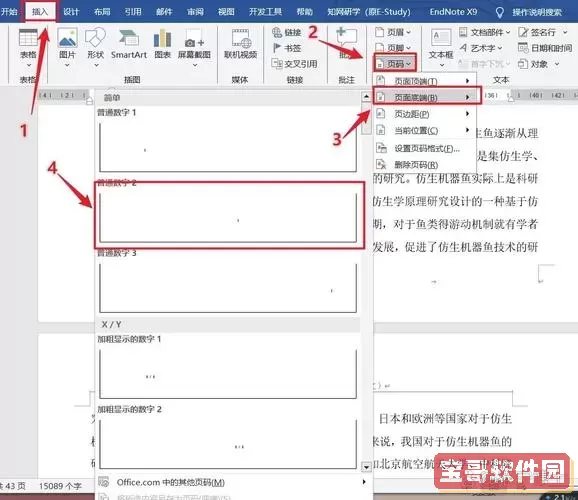
最后,为了进一步提高目录的美观性,可以考虑调整字体、颜色和大小。Word中提供了丰富的样式选项,用户可以自由选择适合整个文档风格的目录样式。通过合理的颜色搭配和字体选择,不仅可以使目录更具视觉吸引力,还能在一定程度上提升整篇文章的专业性。
总结一下,Word文档目录页码的对齐过程并不复杂,但需要用户耐心进行调整。通过合理使用Word的诸多功能,我们能够制作出整洁、专业、美观的目录,帮助读者在文档中轻松导航。希望本文提供的技巧能够帮助到你,使你的文档在排版上更趋完美。
版权声明:word文档目录页码如何对齐是由宝哥软件园云端程序自动收集整理而来。如果本文侵犯了你的权益,请联系本站底部QQ或者邮箱删除。